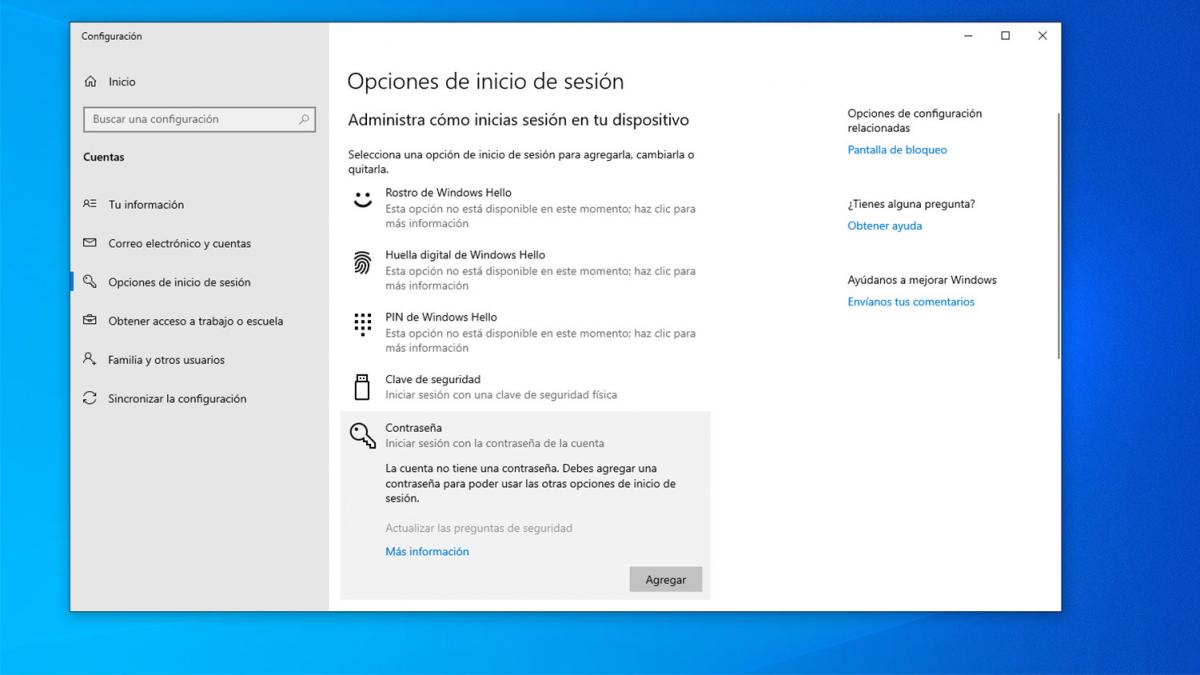Ahora nos preguntamos, ¿cómo podemos colocar una contraseña a mi computadora bajo el ambiente Windows?. Existen diferentes motivos por los que tu cuenta de Windows, al iniciar sesión, pueda no estar protegida. Una de las razones más frecuentes es olvidar colocar una clave al momento de la instalación del Windows. Es por ello que aquí te vamos a enseñar cómo colocar una contraseña a tu PC.
Paso a paso para colocar una contraseña en tu PC
A continuación te vamos a dar una serie de pasos y recomendaciones para que puedas crear tu contraseña para la computadora o dispositivos con Sistema Operativo Windows. Afortunadamente, Windows es uno de los sistemas más completos y fáciles al momento de usar.
Windows posee unas características relevantes, que facilitan y hacen posible la mayoría de procesos. Entre ellos se encuentra colocar contraseña a la PC, mediante unos sencillos pasos vamos a suministrar, ahora vamos a tu computadora y enciéndela.
1.- Lo primero que debes hacer es hacer “clic” en el icono de inicio de Windows o también lo puede hacer mediante el teclado.
2.- Pulsa encima del avatar o en la foto que tengas asignada allí.
3.- Seguidamente te aparecerá un menú desplegable. Elige la opción “cambiar la configuración de la cuenta”.
4.- A continuación te saldrá un menú, con diferentes opciones. Debes marcar la opción “opciones de inicio de sesión”.
5.- Una vez allí, te van a aparecer diferentes alternativas para proteger tu cuenta. En este caso, vas a seleccionar “Contraseña”
6.- Enseguida te aparecerá un mensaje, indicándole que la cuenta no posee contraseña, y si deseas colocar una, marca “Agregar”.
7.- Seguidamente te aparecerá una nueva ventana, donde debes colocar la clave que se le asignará al computador cuando inicies sesión. De igual manera tienes que incluir un indicio de contraseña que te ayude a recordarla en caso de olvidarla.
Es importante que tengas en cuenta colocar una pista que solo tú conozcas y que no sea directamente la contraseña, ya que en caso de olvido esto será lo primero que aparecerá. De igual manera otra persona que quiera acceder, puede optar por esta alternativa, es lo denominado preguntas de seguridad.
8.- Por último, haz clic en “siguiente” y luego en “finalizar”.
De esta forma, ya le has asignado una contraseña a tu PC, al momento de iniciar.
Del mismo modo, la plataforma de Windows permite otras alternativas para proteger el inicio de sesión en Windows. Entre ellos: el rostro, huella digital, PIN, clave de seguridad (usando una clave de seguridad física), contraseña y contraseña de imagen.
No obstante, estas opciones solo las puede utilizar en caso de que tu ordenador disponga de estas herramientas. De lo contrario el sistema no le permite asignarlas para proteger su cuenta.
Y listo, ya creaste tu contraseña en tu PC para Windows, recuerda que cuando coloques tu contraseña utiliza palabras combinadas con números y/o combinación de letras mayúsculas y minúsculas, así como caracteres especiales para que le des más seguridad a tu clave y sea más difícil de vulnerar. Siempre vas a tener la opción de recuperar la clave, para ellos es importante las preguntas y respuesta de seguridad.
Conclusiones
A través del sistema operativo Windows tienes la opción de crear tu propia clave o contraseña para ingresar a tu PC, tu solo decides cuál colocar. Por otra parte, es importante crear una buena contraseña, es decir, aplicar una clave que solo tú conozcas y que sea fácil de recordar. Recuerda bien las preguntas de seguridad, que te van a ayudar a recuperarla.
Ten presente que asegurar tu PC con una contraseña, es tan importante como la información que quieres proteger.
Debes tener en cuenta que mediante la contraseña o claves, vas a limitar el acceso de personas distintas que puedan tener acceso a tu equipo, así tu información estará segura y no correrá el riesgo de que alguien más adquiera alguno de sus datos, sin tu consentimiento.
Es importante que sigas las siguientes recomendaciones:
- No colocar tu nombre, fecha de nacimiento o documento de identidad, ya que son muy sencillas de adivinar y cualquier persona podría adquirirla.
- Preferiblemente agregar letras, números y caracteres especiales.
- Combina la contraseña con letras mayúsculas, minúsculas y números.
- Siempre puedes eliminar la contraseña de un usuario y cambiarla regularmente.